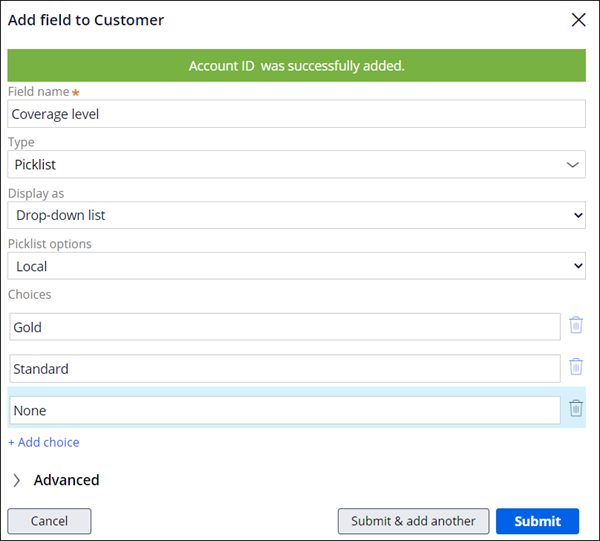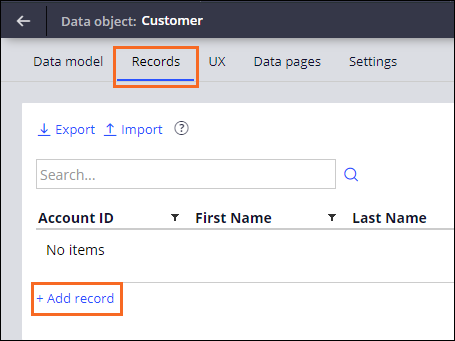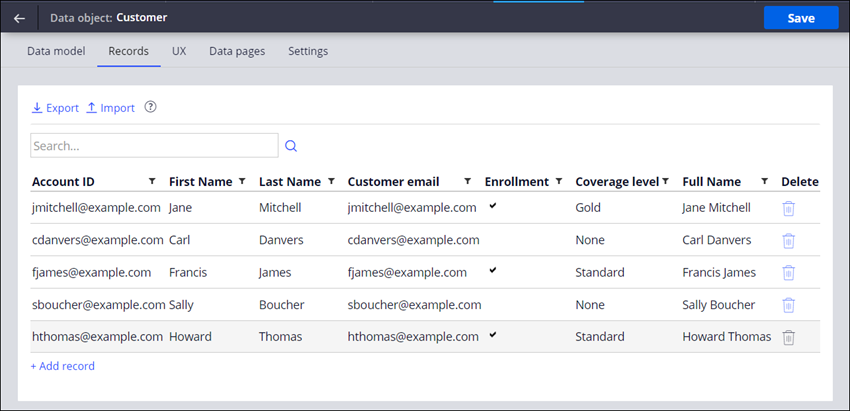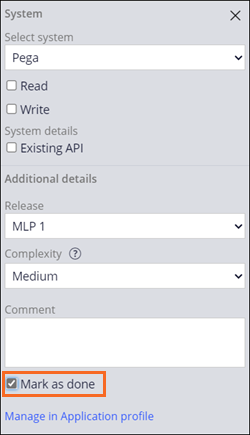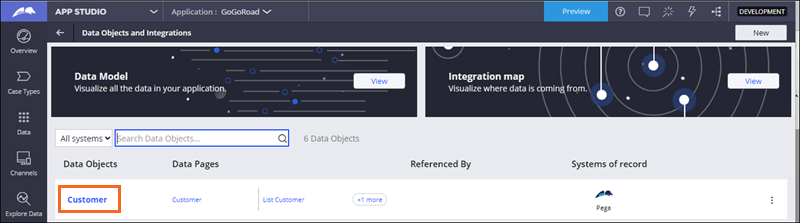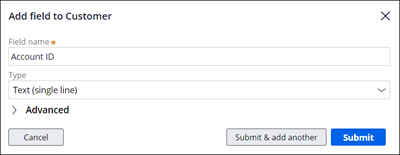
Créer un data object pour les BA
4 Tâches
30 mins
Scénario
L’un des éléments les plus importants d’une application Pega est le modèle de données (Data Model). Après des sessions de capture directe des objectifs (DCO) avec plusieurs parties prenantes de GoGoRoad, dont un Subject Matter Expert (SME) et un Business Analyst, le modèle de données conceptuel (Conceptual Data Model) de GoGoRoad implique six data objects : Customer, Service address, Vehicle information, Payment information, et Selected service. En tant que Business Architect Pega sur le projet GoGoRoad, vous devez convertir le modèle de données conceptuel en modèle de données logique (Logical Data Model). Bien que les data objects inclus dans le modèle de données logique ne s’appliquent actuellement qu’au type de dossier (Case Type) Assistance Request, vous et votre équipe de BA les avez conçus pour être réutilisés dans de futures applications Pega développées pour GoGoRoad.
Vous avez travaillé dur pour créer le modèle de données logique dans l’application GoGoRoad, et seul le data object Customer reste à créer.
User story
En tant que membre de l’équipe de service GoGoRoad, je souhaite pouvoir accéder aux informations associées aux clients de GoGoRoad afin de disposer des données nécessaires pour clôturer avec succès la demande d’assistance et recevoir un paiement pour les services rendus.
Notes techniques documentées par le System Architect
- Le modèle de données GoGoRoad inclut un data object Customer.
- Le data object Customer contient les champs suivants : First name, Last name, Full name, Account ID, Coverage level, Customer email et Enrollment.
- Le data object Customer comprenait cinq enregistrements de données (data records) contenant des informations client.
Vous trouverez dans le tableau suivant les identifiants dont vous avez besoin pour relever le défi :
| Rôle | Nom d’utilisateur | Mot de passe |
|---|---|---|
| Business architect | author@gogoroad | pega123! |
Présentation du défi
Détail des tâches
1 Créer le data object Customer
- Dans l’instance Pega du défi, saisissez les informations d’identification suivantes :
- Dans le champ User name, saisissez author@gogoroad.
- Dans le champ Password , saisissez pega123!.
- Dans le volet de navigation d’App Studio, cliquez sur Data pour afficher la liste des Draft data objects dans l’application GoGoRoad.
- Cliquez sur le data object Customer (Draft).
Note: Les data objects créés dans le cycle de vie du dossier (Case Life Cycle) sont désignés comme Draft data objects dans l'Integration Designer.
- Cliquez sur .
- Vérifiez que le nom du data object est Customer, puis cliquez sur .
- Vérifiez que Pega est répertorié comme système d’enregistrement (system of record), puis cliquez sur .
2 Ajouter des champs au data object Customer
- Dans l’onglet Data Model du data object Customer, cliquez sur Add field pour créer un nouveau champ pour le data object Customer.
- Dans le champ Field name, saisissez Account ID pour nommer le champ.
- Vérifiez que la valeur par défaut de Type est Text (single line).
- Cliquez sur Submit & add another, puis répétez les étapes 2 et 3 pour ajouter les champs suivants :
- First name
- Last name
Tip: Lorsque vous souhaitez ajouter plusieurs champs à un data object ou à une étape (Step), utilisez l'option Submit & add another. Cliquez sur Submit après avoir ajouté le dernier champ.
- Cliquez sur Submit & add another, puis ajoutez les champs suivants :
Nom du champ Type Customer email Email Enrollment Boolean Tip: Le système utilise le nom du champ pour prédire le type de champ. Lorsque vous créez un champ, vérifiez son type en cliquant sur la liste des types de champ ou en y accédant par tabulation avant de soumettre les entrées. - Cliquez sur Submit & add another pour configurer un champ de liste de sélection (picklist).
- Dans le champ Field name, saisissez Coverage level.
- Dans la liste Type, sélectionnez Picklist.
- Cliquez sur Add choice, puis saisissez Gold.
- Répétez l’étape 6c pour ajouter les choix suivants :
- Standard
- None
- Cliquez sur pour configurer un champ calculé (calculated field).
- Dans le champ Field nom, saisissez Full Name, puis vérifiez que la liste Type prend par défaut la valeur Text (single line).
- Cliquez sur .
- Dans la liste Input method, sélectionnez Calculated (read-only).
- Dans le premier champ Calculation , vérifiez que le choix par défaut est Use Expression.
- Dans le deuxième champ Calculation , dans la deuxième zone, copiez et collez le texte suivant : .FirstName + ' ' + .LastName.
- Cliquez sur .
- Dans le coin supérieur droit, cliquez sur Save pour valider les champs dans le data object Customer .
3 Ajouter des enregistrements au data object Customer
- Dans le data object Customer , cliquez sur l'onglet Records pour ajouter des enregistrements au data object Customer.
- Cliquez sur pour ajouter un enregistrement au data object Customer.
- Dans le champ Account ID, saisissez [email protected].
- Dans le champ First Name, saisissez Jane.
- Dans le champ Last Name , saisissez Mitchell.
- Dans le champ Customer email , saisissez [email protected].
- Dans la colonne Enrollment, cochez la case pour attribuer la valeur True au champ Boolean.
- Dans la liste Coverage level, sélectionnez Gold.
- Cliquez sur .
Le système remplit automatiquement le champ Full Name avec la combinaison des champs First Name et Name que vous avez saisis. - Répétez les étapes 2a à 2f pour entrer les enregistrements suivants dans le data object Customer :
Account ID First Name Last Name Customer email Enrollment Coverage level [email protected] Carl Danvers [email protected] False None [email protected] Francis James [email protected] True Standard [email protected] Sally Boucher [email protected] False None [email protected] Howard Thomas [email protected] True Standard - Dans le coin supérieur droit, cliquez sur .
4 Marquer le data object Customer comme terminé
- Dans le volet de navigation d’App Studio, cliquez sur Case Types > Assistance Request pour afficher le cycle de vie du dossier Assistance Request.
- Dans la section Data & Interfaces de la phase Create, dans le data object Customer, cliquez sur pour ouvrir le volet des propriétés contextuelles à droite.
- Dans le volet des propriétés contextuelles, cochez la case Mark as done .
- Dans le coin supérieur droit, cliquez sur .
Vérifier votre travail
- Dans le volet de navigation d’App Studio, cliquez sur Data pour afficher la liste des data objects dans l’application GoGoRoad.
- Vérifiez que le data object Customer n’a plus le statut Draft.
Ce défi vise à appliquer ce que vous avez appris dans le Module suivant :
Disponible dans la mission suivante :
If you are having problems with your training, please review the Pega Academy Support FAQs.
Want to help us improve this content?